Содержание
Понятие Контакты — более широкое, чем подписчики. Подписчики – это те контакты, которые дали согласие на получение рассылки. Только им вы сможете отсылать письма средствами Expertam.
Но у вас могут быть контакты, полученные, например, во время оффлайн мероприятий. Вы сможете добавить такие контакты к себе в базу, и потом звонить им или отправлять смс-рассылку.
Доступ к странице работы с контактами осуществляется из меню CRM, подменю Контакты.
Форма позволяет:
- просматривать сводную информацию по контактам;
- просматривать детальную информацию по каждому контакту;
- импортировать контакты;
- добавлять новые контакты;
- редактировать контакты;
- добавлять / удалять контакты в группы;
- отправлять письма/смс;
- экспортировать контакты.
- Настройка таблицы
Вид
Кнопка Вид позволяет настроить видимость колонок таблицы. При клике по ней открывается всплывающее окно Видимые поля.
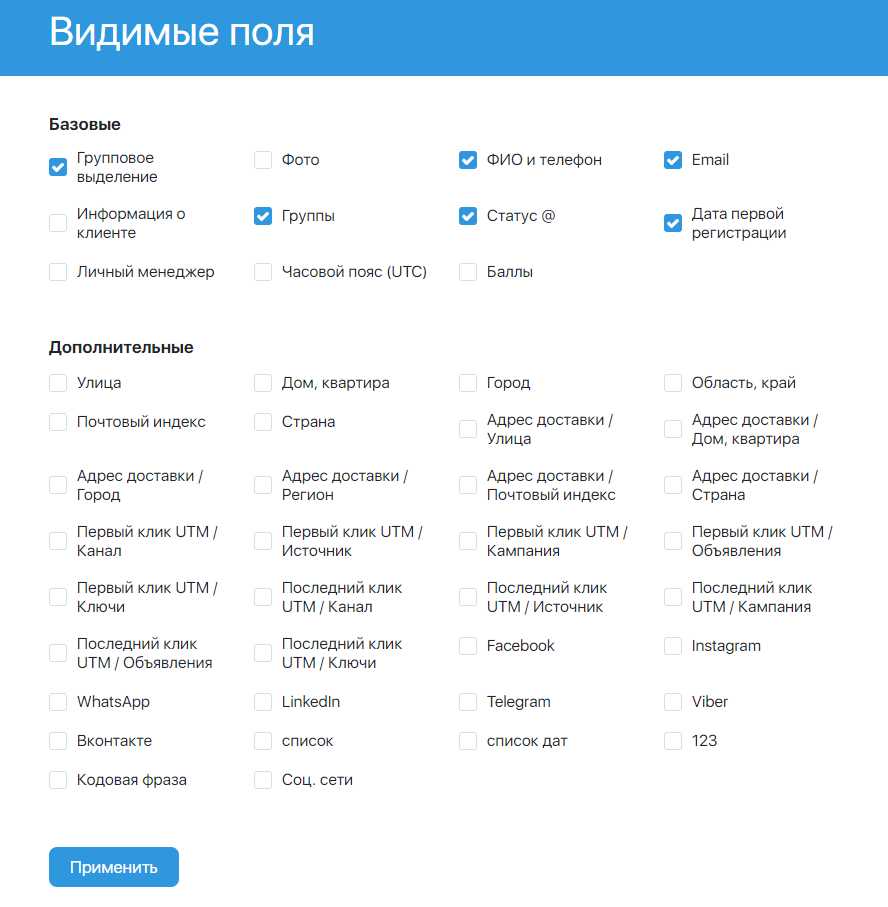
Проставляя или снимая галочки в чекбоксах можно добавить/убрать с экрана те или иные колонки.
Фильтр
Фильтр позволяет настроить вывод строк таблицы (отдельных контактов) в соответствии с заданными условиями. При открытии фильтр выглядит следующим образом.
Можно настроить вывод контактов из определенной группы. Перемещение по категориям осуществляется кликом по синим папкам. Выбор группы — кликом на чекбокс (пустой квадрат) — в нем должна появиться синяя галочка. Выбор всех групп в категории можно осуществить кликом по чекбоксу категории.
Клик по кнопке Добавить условие позволяет развернуть дополнительные поля фильтра.
Можно настроить фильтрацию по следующим полям:
- e-mail;
- телефон;
- оплатил на сумму;
- фамилия;
- имя;
- отчество;
- существует e-mail;
- информация о клиенте;
- статус @;
- дата первой регистрации;
- теги;
- дата подписки в группу;
- личный менеджер;
- часовой пояс (UTC);
- баллы;
- улица;
- дом, квартира;
- город;
- область, край;
- почтовый индекс;
- страна;
- адрес доставки/улица;
- адрес доставки/дом, квартира;
- адрес доставки/город;
- адрес доставки/регион;
- адрес доставки/почтовый индекс;
- адрес доставки/страна.
Для каждого поля можно задать разные типы соответствия значению:
- соответствует;
- не соответствует;
- больше;
- меньше;
- больше или равно;
- меньше или равно;
- содержит.
Кнопка + позволяет задать несколько значений для одного условия.
Кнопка Добавить условие – добавлять требуемое количество условий.
Сводная информация по контактам
В верхней части страницы в блоке Всего отображается общее количество контактов аккаунта.
Детальная информация по каждому контакту
При клике по имени или e-mail контакта происходит переход к Карточке контакта (раздел Магазин->Счета), содержащей полную информацию о контакте.
Клик по группе, к которой относится контакт, открывает форму Подписчики, с выборкой всех подписчиков данной группы.
Синяя цифра возле названия группы показывает, в скольких еще группах состоит данный контакт. При клике по ней разворачивается полный список групп.
Импорт контактов
Кнопка Импорт открывает форму, где можно подать заявку на перенос подписчиков из другого сервиса, либо добавить вручную (например, при переносе из одной рассылки в другую).
Добавление контакта
Кнопка Создать контакт позволяет заполнить данные для нового контакта.
Обратите внимание! Контактам, добавленным вручную, нельзя отправлять почтовую рассылку через сервис. Однако вы можете отправлять смс и делать звонки.
Редактирование контактов
Для редактирования контактов необходимо с помощью фильтра найти определенный контакт/контакты. Так же можно выбрать контакты путем проставления галочек в чекбоксах первой колонки.
После этого можно изменить одно из следующих полей:
- фамилия;
- имя;
- отчество;
- телефон;
- город;
- описание.
Для этого необходимо кликнуть по кнопке с шестеренкой и в открывшемся меню выбрать Редактировать.

Далее в открывшемся окне выбрать, какое поле редактировать, и задать новое значение.

Добавление в группу
Для добавления контактов в группу необходимо с помощью фильтра найти определенный контакт/контакты. Так же можно выбрать контакты путем проставления галочек в чекбоксах первой колонки.
После чего необходимо кликнуть по кнопке с шестеренкой и в открывшемся меню выбрать Добавить в группу.
В открывшемся окне указать, в какую группу будут добавлены контакты.

После чего нажать кнопку Добавить в контакты.
Удаление контактов из группы
Для удаления контактов из группы необходимо выбрать контакты путем проставления галочек в чекбоксах первой колонки. Для удобства сперва можно с помощью фильтра найти определенный контакт/контакты.
После чего необходимо кликнуть по кнопке с шестеренкой и в открывшемся меню выбрать Удалить из групп.

В открывшемся окне с помощью галочек в чекбоксах указать, из какой группы удалить контакты. Выбор всех групп в категории можно осуществить кликом по чекбоксу категории.
Отправка письма или смс
Для отправки письма или смс необходимо с помощью фильтра найти нужный контакт/контакты. Так же можно выбрать контакты путем проставления галочек в чекбоксах первой колонки.
После чего необходимо кликнуть по кнопке с шестеренкой и в открывшемся меню выбрать Отправить письмо или Отправить sms. Будет осуществлен переход к странице добавления мгновенного письма или смс, где в качестве получателей указаны выбранные контакты.
Экспорт контактов
Для экспорта контактов на компьютер необходимо с помощью фильтра найти нужный контакт/контакты. Так же можно выбрать контакты путем проставления галочек в чекбоксах первой колонки.
После чего необходимо кликнуть по кнопке с шестеренкой и в открывшемся меню выбрать формат экспорта:
- csv;
- excel;
- простой текст.

При клике по выбранному формату начнется экспорт контактов на компьютер (в папку загрузок по умолчанию). После экспорта контактов в документе будут отображаться следующие поля:
- Фамилия;
- Отчество;
- Телефон;
- Email;
- Описание;
- Личный менеджер;
- UTC часовой пояс;
- Адрес выставления счета 1;
- Адрес выставления счета 2;
- Город выставления счета;
- Регион выставления счета;
- Индекс выставления счета;
- Код страны выставления счета;
- Адрес доставки 1;
- Адрес доставки 2;
- Город доставки;
- Регион доставки;
- Индекс доставки;
- Код страны доставки;
- Первый клик UTM (5 параметров)
- Последний UTM (5 параметров)
- *Facebook;
- *Instagram;
- WhatsApp;
- Telegram;
- Viber;
- Вконтакте
- Баллы;
- Статус;
- Статус sms;
- Статус звонков
- Тег;
- Все доп. поля.
*Facebook/Instagram, продукт компании Meta, которая признана экстремисткой организацией в России.
FAQ (ответы на частые вопросы)
Функции удаления контактов в сервисе не реализована.
Если у Вас в базе есть дубликаты контактов то пришлите, пожалуйста, в службу поддержки:
- их email
- ссылки на каждый из дублей, для получения ссылки на контакт, нажмите на email, а затем на открывшейся странице скопируйте ссылку на нее из адресной строки браузера.
Тогда через программистов сможем объединить эти дубликаты.
Для того, чтобы добавить контакт в другую группу, нужно сделать следующее:
- Зайдите в раздел CRM — Контакты.
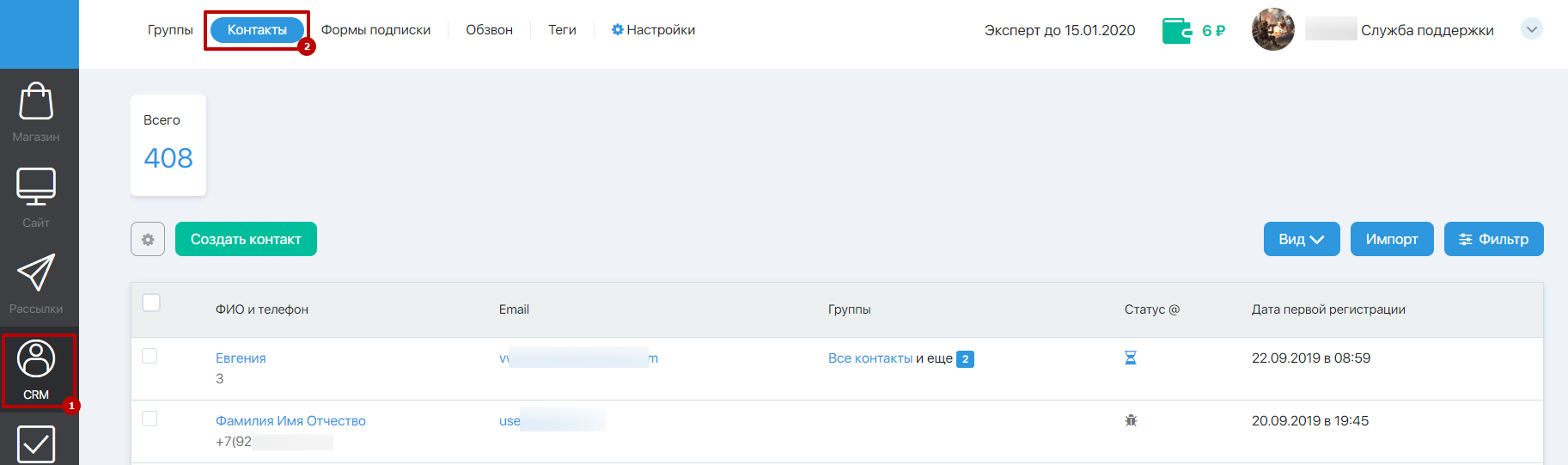
- Выделите нужный контакт, поставив галочку в чекбоксе рядом с ним.
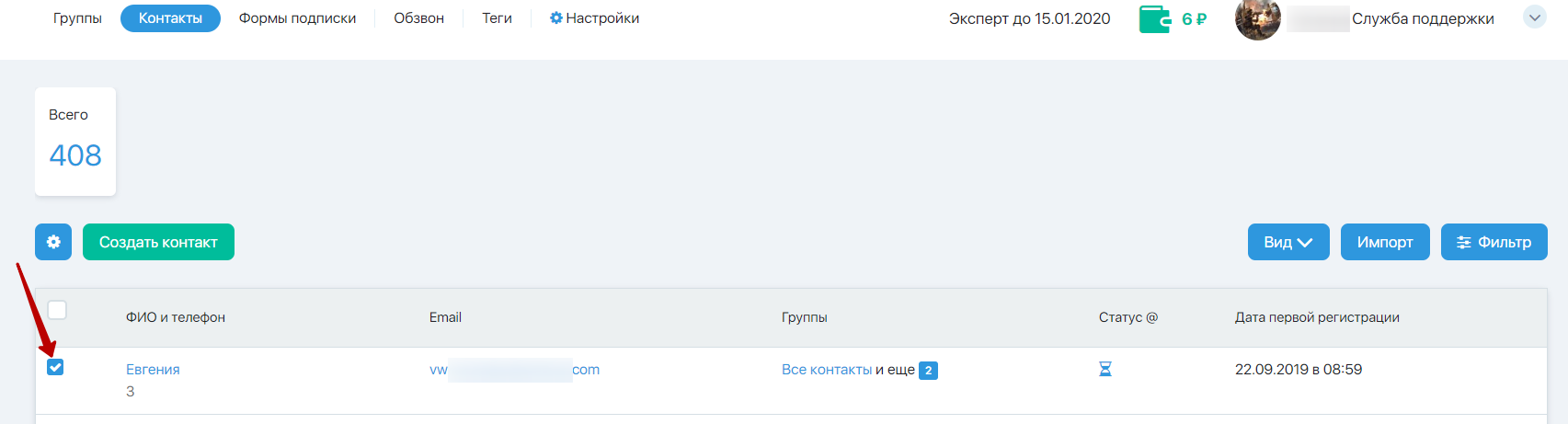
- Нажмите на шестеренку и в выпадающем меню выберите пункт «Добавить в группу».
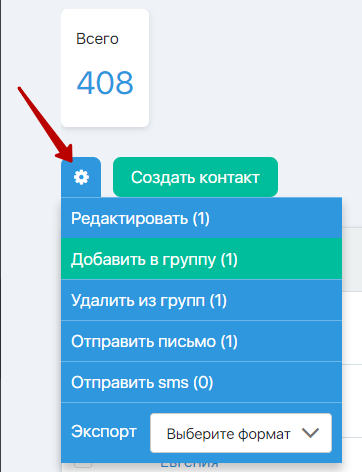
- Выберите нужную группу и нажмите кнопку «Добавить в контакты». Или выберите пункт «В новую группу», введите название группы и нажмите на кнопку.
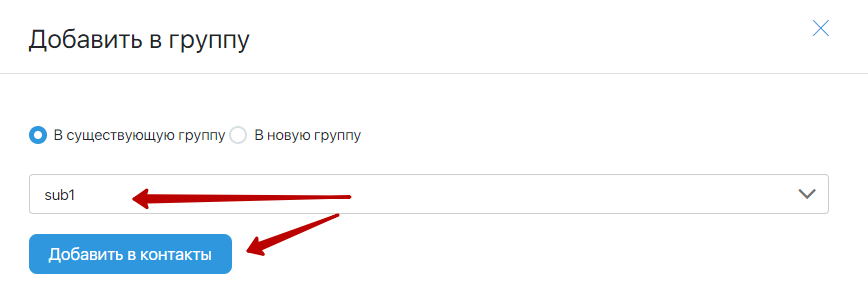
Если нужно добавить несколько контактов одновременно, то нужно все их выделить галочками и добавить в нужную группу аналогичным образом.
Следует помнить, что фильтр держит фильтрацию 5 минут, дальше он сбросится и в группу добавятся все имеющиеся в базе контакты. Поэтому следует действовать быстро.
От подписчиков или клиентов в Магазин может поступить запрос на удаление персональных данных. В этом случае Магазину необходимо удовлетворить эту просьбу в соответствии с Законом о персональных данных.
Сделать это можно следующим образом:
1. Войти в карточку контакта, кликнув на почту, нажать на «шестеренку» сверху справа и выбрать функцию удаления персональных данных.
2. Подтвердить необходимость удаления.
3. Убедиться, что персональные данные удалены, и глобальный статус контакта изменился на «не существует»
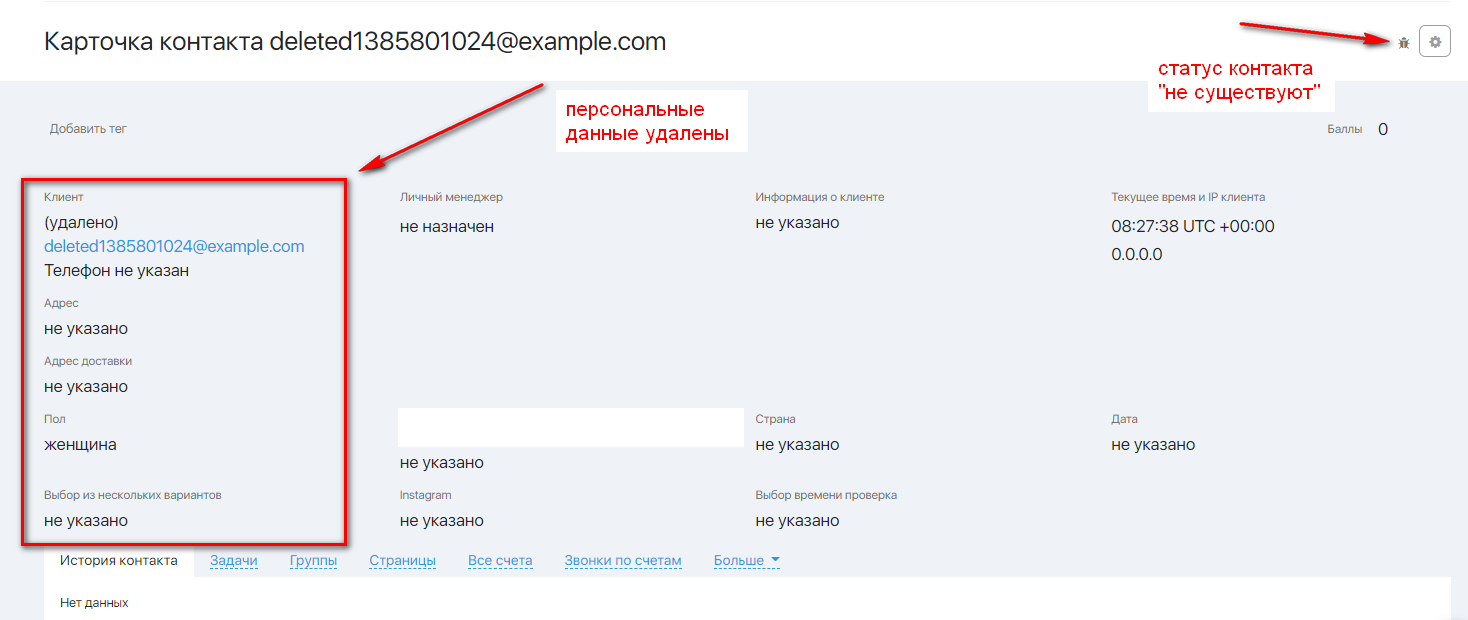
После процедуры удаления персональных данных автоматически производится удаление контакта из групп, очищение тегов и истории в карточке контакта. Функционал процессов, правил, действий и визуальных воронок не будет срабатывать для этих контактов.
Отправлять письма контактам импортированным вручную (в разделе CRM — Контакты — кнопка «Импорт») нельзя.
Для того, чтобы можно было отправлять письма, нужно, чтобы люди самостоятельно подписались на Вашу рассылку и подтвердили подписку.
Единственный вариант при котором отправка писем по импортированным контактам возможна — это импорт вашей базы подписчиков из стороннего сервиса, через запрос в нашу поддержку. О том как это сделать, описано вот тут.
При добавлении нового раздела в FAQ дублировать раздел здесь через вставку кода раздел Текст (только текст, без скриншотов и элементов шорткода). Как удалить дублирующиеся контакты из CRM?
Функции удаления контактов в сервисе не реализована.
Если у Вас в базе есть дубликаты контактов то пришлите, пожалуйста, в службу поддержки:
ссылки на каждый из дублей, для получения ссылки на контакт, нажмите на email, а затем на открывшейся странице скопируйте ссылку на нее из адресной строки браузера.
Тогда через программистов сможем объединить эти дубликаты.
Как добавить контакты в другую группу?
Для того, чтобы добавить контакт в другую группу, нужно сделать следующее:
Зайдите в раздел CRM — Контакты.
Выделите нужный контакт, поставив галочку в чекбоксе рядом с ним.
Нажмите на шестеренку и в выпадающем меню выберите пункт «Добавить в группу».
Выберите нужную группу и нажмите кнопку «Добавить в контакты». Или выберите пункт «В новую группу», введите название группы и нажмите на кнопку.
Если нужно добавить несколько контактов одновременно, то нужно все их выделить галочками и добавить в нужную группу аналогичным образом.
Следует помнить, что фильтр держит фильтрацию 5 минут, дальше он сбросится и в группу добавятся все имеющиеся в базе контакты. Поэтому следует действовать быстро.
От подписчиков или клиентов в Магазин может поступить запрос на удаление персональных данных. В этом случае Магазину необходимо удовлетворить эту просьбу в соответствии с Законом о персональных данных.
Сделать это можно следующим образом:
1. Войти в карточку контакта, кликнув на почту, нажать на «шестеренку» сверху справа и выбрать функцию удаления персональных данных.
2. Подтвердить необходимость удаления
3. Убедиться, что персональные данные удалены, и глобальный статус контакта изменился на «не существует»
После процедуры удаления персональных данных автоматически производится удаление контакта из групп, очищение тегов и истории в карточке контакта. Функционал процессов, правил, действий и визуальных воронок не будет срабатывать для этих контактов.
Можно ли отправлять письма контактам импортированным вручную?
Отправлять письма контактам импортированным вручную (в разделе CRM — Контакты — кнопка «Импорт») нельзя.
Для того, чтобы можно было отправлять письма, нужно, чтобы люди самостоятельно подписались на Вашу рассылку и подтвердили подписку.
Единственный вариант при котором отправка писем по импортированным контактам возможна — это импорт вашей базы подписчиков из стороннего сервиса, через запрос в нашу поддержку. О том как это сделать, описано
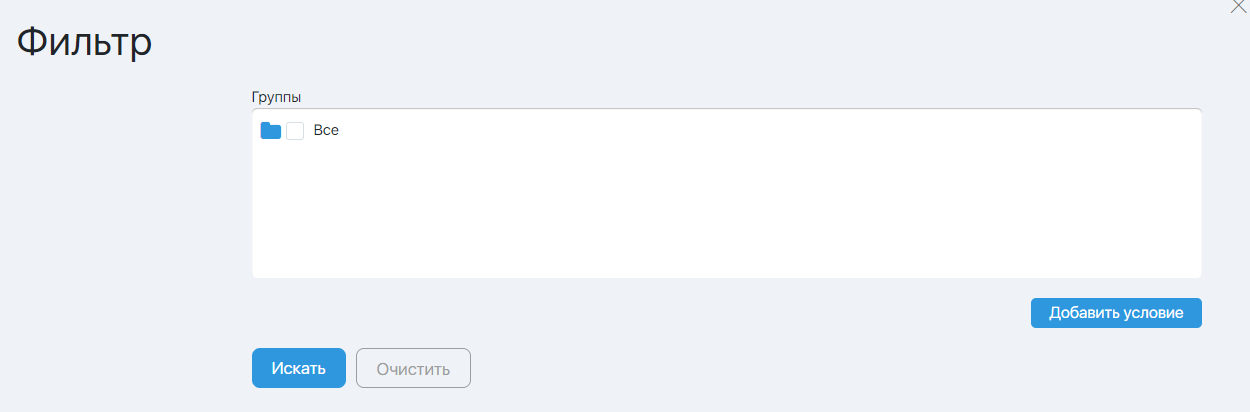
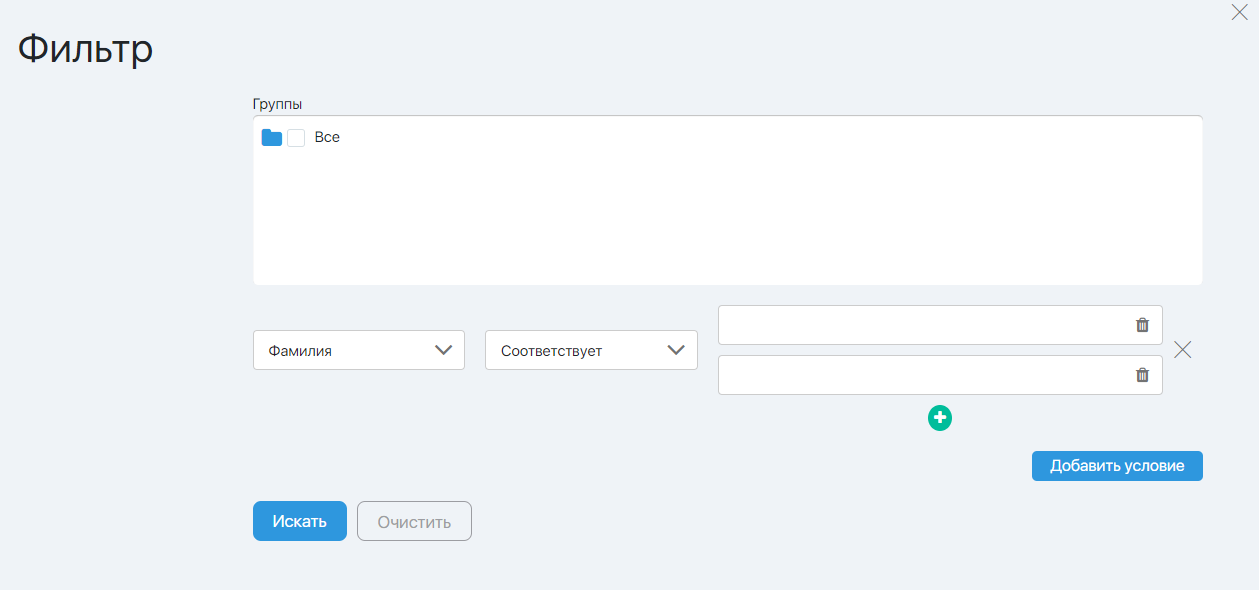
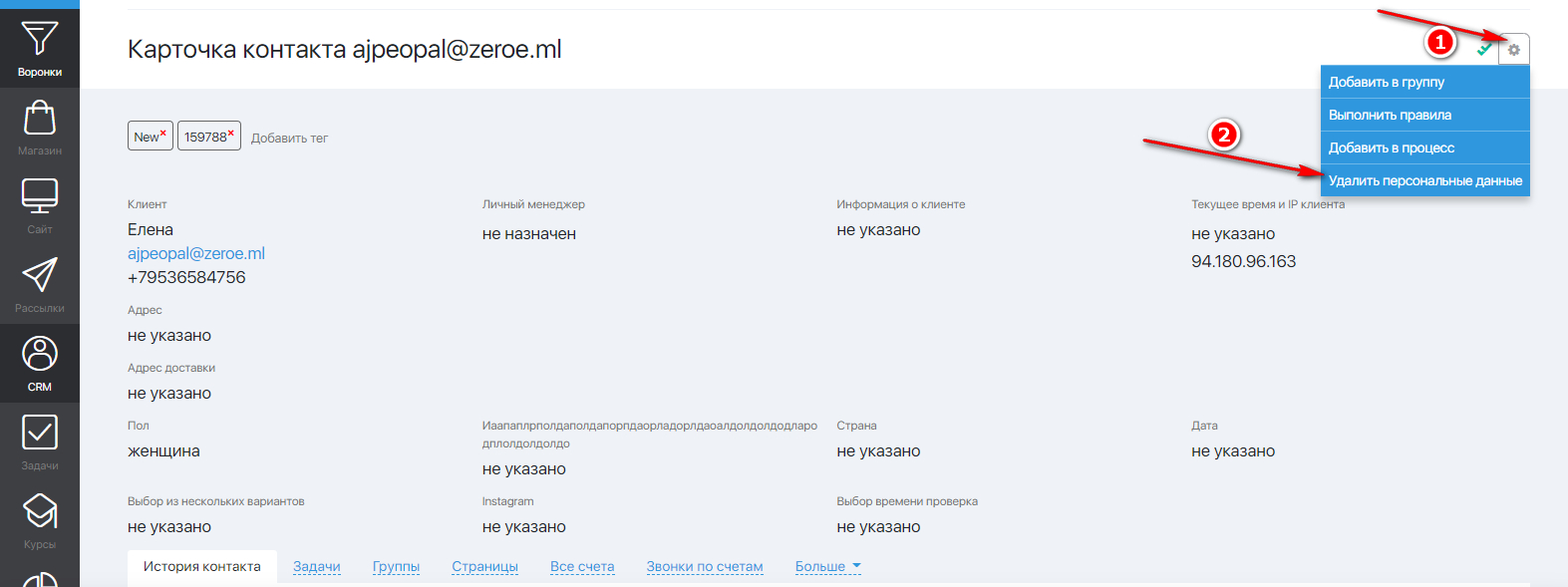
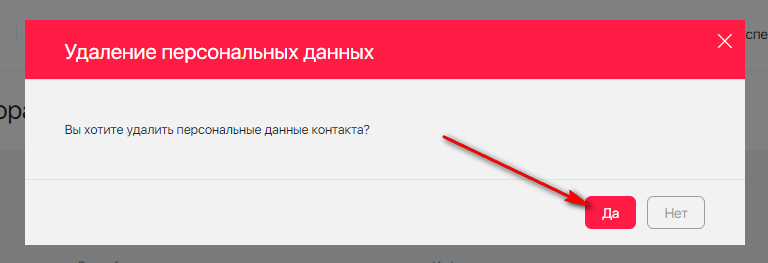

 (9 оценок, среднее: 4,56 из 5)
(9 оценок, среднее: 4,56 из 5)